Reflektera i Viva Insights
Reflektera genom appen Microsoft Viva Insights för att hjälpa dig att bli mer medveten om hur du mår och för att gynna din produktivitet och ditt välbefinnande. Forskning har visat att även handlingen att ta en stund att reflektera har positiva fördelar för välbefinnandet.
Hur ofta du reflekterar är upp till dig. En gång dagligen kan det fungera bra för dig , eller så kanske du vill reflektera mer eller mindre ofta än så.
Viktigt!: Att utföra självreflektion genom att välja tillgängliga emojis är en helt privat åtgärd. Ingen annan kan se vad du väljer.
Använda reflektionsfunktionen
-
Gå till fliken Välbefinnande och leta reda på avsnittet Reflektera över dina känslor.
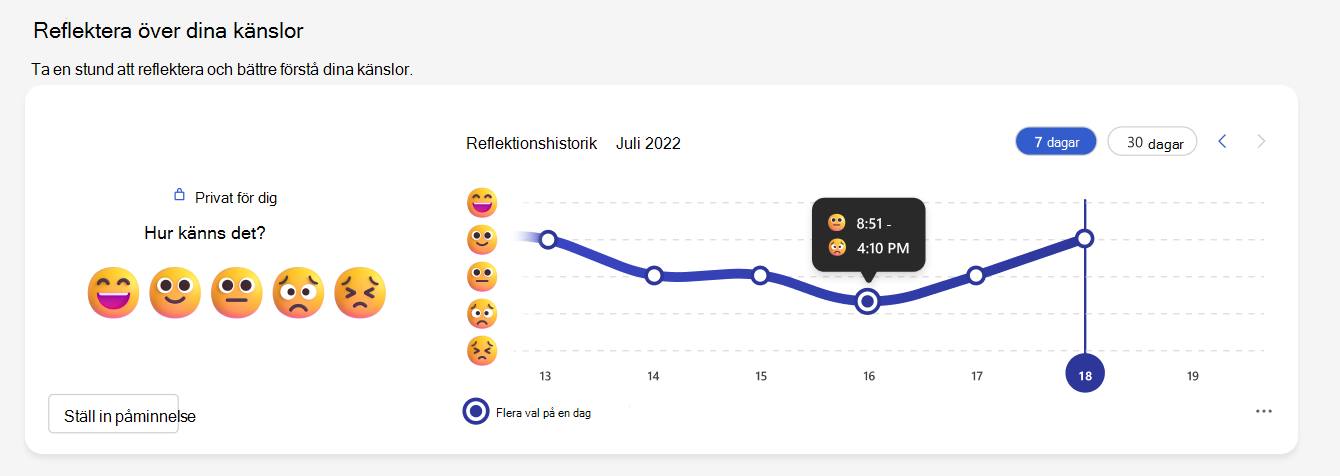
-
Välj den emoji som bäst motsvarar hur du känner dig för närvarande.
Reflektionskortet ger dig feedback för att bekräfta ditt val.
Visa din reflektionshistorik
Om du vill granska hur dina känslor har förändrats med tiden går du till panelen Reflektionshistorik till höger om emojivalet. Speglingshistoriken visar ett linjediagram över de emojier som du har valt antingen under den senaste veckan eller den senaste månaden. Använd knapparna i det övre högra hörnet för att ändra den här vyn. Om du vill se vilken tid du reflekterade över en viss dag hovra över datapunkten för det datumet.
Ställ in en påminnelse om att reflektera sig själv
Använd knappen Ställ in påminnelse för att få en daglig påminnelse att reflektera. Om du vill redigera när du får påminnelser väljer du Ändra inställningar på det resulterande kortet.
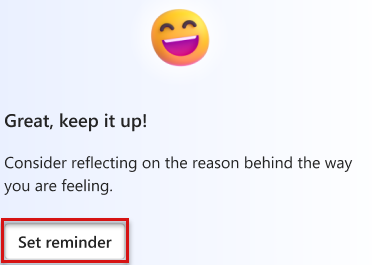
Så här ändrar du inställningarna för påminnelser senare:
-
Välj ellipsen längst upp till vänster i Viva Insights-appen och välj sedan Inställningar.
-
Välj Reflektion från vänster sida.
-
Ange inställningar och Spara ändringar.
Meddelanden:
-
Du kan schemalägga reflektionspåminnelser för valfri dag i veckan, inklusive dagar som inte konfigurerats som arbetsdagar i Outlook-inställningarna.
-
Tiden du väljer gäller för varje dag då påminnelser visas. Du kan inte ange olika tider för olika dagar i veckan.
-
Påminnelsen kanske inte kommer fram exakt till den schemalagda tiden, men de flesta påminnelser visas inom fem minuter före den schemalagda tiden. Om påminnelsen till exempel är schemalagd till 05:00 kan påminnelsen visas mellan 04:55 och 5:00.
-
Schemalagda reflektionspåminnelser kan upphöra att gälla. Om du väljer en reflektionspåminnelse för en föregående dag eller tid får du ett meddelande om att påminnelsen har upphört att gälla.
-
Du kan när som helst reflektera på fliken Välbefinnande eller under din virtuella pendling. Reflektion som du gör på dessa sidor är oberoende av eventuella påminnelser som du har angett för reflektion.










